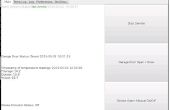Paso 4: Configuración de Linux llave en mano.

Ahora que ya tienes funcionando es hora de llave en mano, que permite un montón de utilidades del servidor Raspbian.
Conecte el monitor, ratón, teclado, tarjeta SD y última, su adaptador de corriente.
El Pi debe arrancar ahora como magia y BOOM, es su sistema operativo.
Primero querrá ir al menú de preferencias y ajustar el siguiente pocas cosas (sí, entrada de la lista):
- Establecer su zona horaria.
- Conjunto memoria GPU a 16.
- Habilitar SSH.
- Establecer una contraseña.
- Arranque a CLI en Inicio.
Después de que has hecho cierre el Pi y desconecte todo pero la SD.
Ahora su Pi es lo que llaman "Sin cabeza", se puede acceder sin un teclado, ratón o monitor.
Así que vamos a pasar y conecte su Pi en su router y encienda.
A continuación, vas a ssh a su Pi e instalar llave en mano.
En mi macbook, abre terminal y escribe:
SSH pi
En la "dirección IP" entré a la dirección Ip de mi Pi.
Pues debe una línea pidiendo contraseña, llenar aquél en y Boom! Estás en.
Ahora necesitaremos acceso a root, para ello, escriba:
Sudo passwd
Le pedirá una contraseña UNIX, asegúrese de que es una buena!
Después de que usted tendrá que Cerrar sesión y ssh en la cuenta de root, esto se hace:
SSH root
Ahora que usted debe estar conectado en la cuenta de root, vamos a configurar la llave de descarga e instalación. Es bastante sencillo, sólo tienes que copiar y pegar los siguientes comandos uno por uno (¡ YAY! UNA LISTA):
- git clone https://github.com/mortezaPRK/Raspliance-Core/tmp/tkl
- CD/tmp/tkl /
- ./compile_tklpatch.sh
- tklpatch-aplicar /. /core/
Cuando eso se hace con éxito has completado paso 4! vamos a proceder.